많은 iPhone 사용자가 제한된 저장 공간에 대해 불평했습니다. Apple에 따르면 iPhone은 보안 강화를 위해 SD 카드를 지원하지 않습니다. 그러나 iPhone을 매일 사용하면서 점점 더 많은 iOS 파일이 수집됩니다.
앱을 설치하거나 사진을 찍고 싶을 때 iPhone에서 저장 공간이 부족하다고 말하는 것은 매우 성가신 일입니다. 5GB의 무료 iCloud 저장 공간이 있지만 여전히 더 필요합니다. 이 게시물은 특히 다음과 같은 경우에 iOS 데이터를 더 잘 관리하고 공간을 확보하는 데 도움이 되는 몇 가지 팁을 공유합니다. iPhone은 저장 공간이 충분하지 않다고 말합니다.
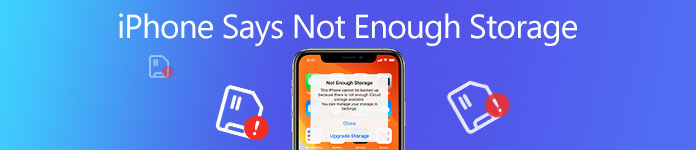
- 팁 1: 스토리지를 정리하기 전에 먼저 iPhone을 백업하십시오.
- 팁 2: 설정에서 iPhone 저장 공간 정리
- 팁 3: 대용량 사진/비디오/음악을 제거하여 iPhone 저장 공간 확보
- 팁 4: 오래된 iPhone 백업 파일 삭제
- 팁 5: 사진 라이브러리 서비스 중지
팁 1: 저장 공간을 청소하기 전에 먼저 iPhone을 백업하십시오.
iPhone에 저장 공간이 부족하다고 표시될 때 iPhone용 백업을 생성하려면 iOS 데이터 백업 및 복원과 같은 간단한 도구를 선택할 수 있습니다. 주요 기능은 다음과 같습니다.
- 한 번의 클릭으로 전체 iPhone을 백업하십시오.
- 어떤 데이터 유형을 선택적으로 백업할지 결정할 수 있습니다.
- 기기의 현재 데이터를 중단하지 않고 컴퓨터에서 iPhone용 백업을 생성합니다.
- 연락처, 메시지, 통화 기록 등과 같은 모든 데이터 유형을 백업하도록 지원합니다.
- iPhone 16/15/14/13/12/11/X 등 모든 iPhone 모델과 호환됩니다.
iPhone 및 무료 저장 공간을 간단하게 백업하는 방법
1단계. 컴퓨터에 설치된 최고의 iPhone 백업 도구 받기
운영 체제에 따라 컴퓨터에 iOS 데이터 백업 및 복원을 다운로드하여 설치합니다. 번개 케이블을 사용하여 iPhone을 컴퓨터에 연결합니다.

2단계. iPhone 백업 준비
백업 도구를 실행하고 홈 인터페이스에서 "iOS 날짜 백업" 버튼을 클릭합니다. 그러면 "표준 백업"과 "암호화된 백업"의 두 가지 옵션이 나타납니다.
후자를 선택한 경우 계속하려면 비밀번호를 삭제하십시오. 다음으로 백업할 데이터 유형을 선택합니다. 다음을 수행할 수 있습니다. 아이폰 사진 백업, 비디오, 음악, 메시지 및 기타 데이터를 쉽게 사용할 수 있습니다.

3단계. 한 번의 클릭으로 iPhone 백업
선택한 후 "다음" 버튼을 클릭하고 백업 파일을 저장할 위치를 선택합니다. 몇 초 후 iPhone 데이터가 컴퓨터에 저장됩니다. 그런 다음 장치에서 불필요한 파일을 삭제하고 메모리를 확보할 수 있습니다.

팁 2: 설정에서 iPhone 저장 공간 정리
내부 저장소 관리를 돕기 위해 Apple은 iPhone에 저장소 관리자를 도입했습니다. 따라서 iPhone에 저장 공간이 부족하다고 표시되면 어떤 앱이 많은 메모리를 차지하는지 확인할 수 있습니다.
1단계. 홈 화면에서 설정 앱을 열고 "일반" > "스토리지 및 iCloud 사용량"으로 이동한 다음 "스토리지" 섹션에서 "스토리지 관리"를 누릅니다.
2단계. 여기에서 각 앱이 사용하는 저장 공간을 확인할 수 있습니다. 불필요한 앱이 있으면 각각 탭하고 "삭제"를 눌러 iPhone에서 제거하십시오.
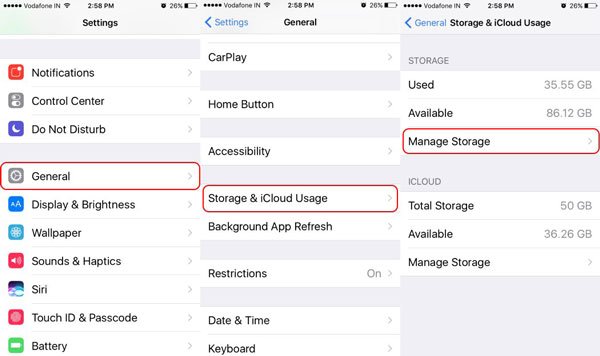
3단계. 대용량 앱의 캐시 데이터를 별도로 정리할 수 있습니다. 예를 들어 iPhone에서 Safari 캐시를 삭제하려면 "설정" > "Safari"로 이동하고 아래로 스크롤하여 "기록 지우기" 및 "웹사이트 데이터"를 누른 다음 "기록 및 데이터 지우기"를 눌러 확인해야 합니다. .
참고: 앱이 500MB 이상의 저장 공간을 차지하는 경우 캐시 데이터를 지우거나 기기에 다시 설치하는 것을 고려해야 합니다. 여기에서 자세한 내용을 확인할 수 있습니다. 아이폰 캐시를 지우는 방법.
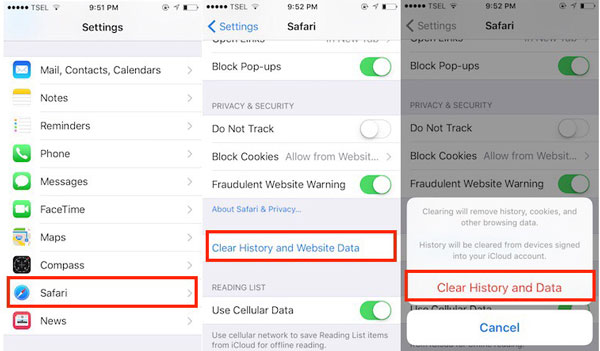
5GB의 무료 iCloud 저장 공간이 있으며 때로는 삭제하거나 iCloud 저장 공간 지우기. iCloud 공간을 관리해야 하는 동일한 필요성이 있는 경우 이 게시물을 확인하십시오.
팁 3: 용량이 큰 사진/동영상/음악을 제거하여 iPhone 저장 공간 확보
모바일 인터넷 보급률이 더 빠르게 증가하고 있지만 여전히 많은 사람들이 여가 시간에 보기 위해 온라인 비디오와 음악을 장치에 다운로드하는 것을 선호합니다. 또한 Apple이 iPhone의 카메라 기술을 지속적으로 개선함에 따라 사용자는 자신의 기기를 사용하여 HDR 사진을 찍을 수 있습니다. iPhone 저장 공간을 관리할 때 멀티미디어 앱이 항상 최상위에 있다는 것을 알게 될 것입니다.
기기에서 대용량 비디오와 사진을 삭제하려면 "사진" 앱을 열고 "모든 사진" 앨범으로 이동한 후 오른쪽 상단에 있는 "선택"을 탭하세요. 그런 다음 큰 비디오와 사진을 하나씩 터치하고 "휴지통" 버튼을 누른 다음 "항목 삭제"를 탭하여 iPhone에서 제거하십시오. 장치에서 음악을 지우려면 음악 앱에서 동일한 작업을 수행합니다.
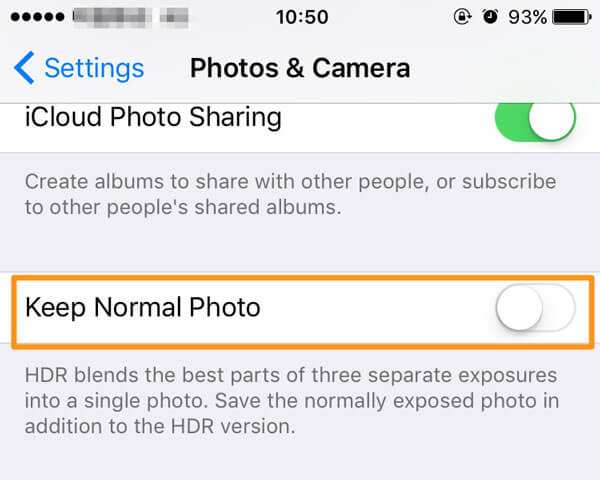
iPhone에서 저장 공간이 부족하다고 말할 때 공간을 확보하는 또 다른 방법은 iPhone에서 일반 버전의 사진을 낮은 품질로 유지하지 않는 것입니다. "설정" > "사진 및 카메라"로 이동하고 스위치를 이동하여 "일반 사진" 기능 유지를 비활성화합니다. 그러면 iPhone이 HDR 사진을 저장합니다.
팁 4: 오래된 iPhone 백업 파일 삭제
앞에서 말했듯이 각 iPhone 사용자에게는 5GB의 무료 iCloud 저장 공간이 있습니다. 데이터 손실을 방지하기 위해 많은 사람들이 iCloud의 자동 백업 기능을 켭니다. iPhone이 Wi-Fi 네트워크에 연결되면 iOS는 iPhone 데이터를 iCloud에 백업 자동으로.
시간이 지남에 따라 iCloud 계정에 남은 저장 공간이 없을 때 iPhone에 저장 공간이 부족하다는 메시지가 자주 표시됩니다. 이때 공간을 확보하려면 이전 iPhone 백업 파일을 삭제해야 합니다.
1단계. iPhone "설정" 앱을 엽니다.
2단계. "일반" > "스토리지 및 iCloud 사용량"으로 이동하여 iCloud 섹션에서 "스토리지 관리" 옵션을 누릅니다.
3단계. 쓸모없는 오래된 iPhone 백업 파일이 있으면 각각을 선택한 다음 확인 대화 상자에서 "백업 삭제"를 누릅니다.
참고: iCloud 계정에 현재 기기만 있는 경우 백업을 컴퓨터로 전송하고 이전 백업 파일을 삭제하여 저장 공간을 확보할 수 있습니다.
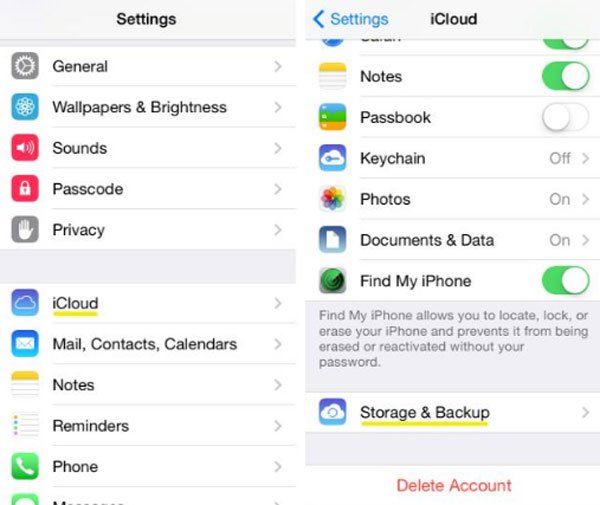
팁 5: 사진 라이브러리 서비스 중지
여러분의 시간과 재능으로 iTunes로 iPhone 데이터 백업 그리고 iCloud, 하지만 당신이 알아야 할 것이 있습니다. 우선, iCloud와 iTunes는 서버나 컴퓨터에 백업한 후 iPhone의 데이터를 삭제하지 않으므로 iPhone에서 저장 공간이 부족하다는 메시지가 표시되면 이 작업을 수동으로 수행해야 합니다. 예를 들어, 백업 사진은 "사진" > "앨범" > "최근 삭제"에 30일 동안 저장됩니다.
또한 자동 동기화 기능은 양방향입니다. 즉, 동기화 기능을 켜면 삭제된 데이터가 iPhone으로 복원됩니다. 이를 중지하려면 "설정" > "사진 및 카메라"를 연속적으로 탭하고 "iCloud 사진 라이브러리" 옵션을 비활성화합니다.
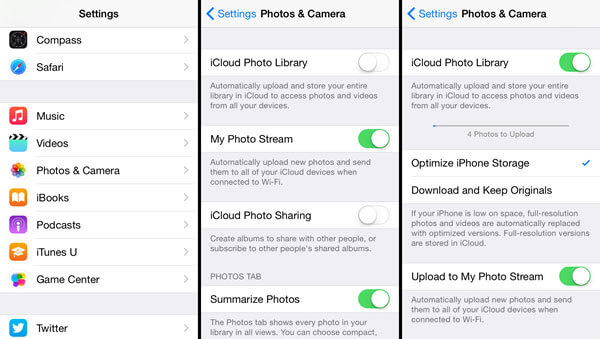
결론
iPhone의 메모리가 제한적이고 SD 카드를 지원하지 않는다는 점을 고려하면 저장 공간 확보는 iPhone 사용자에게 필요한 기술이 되었습니다. 이 튜토리얼에서는 iPhone에 저장 공간이 부족하다고 표시될 때 공간을 확보하는 몇 가지 방법을 공유했습니다. 단계별 안내에 따라 이 문제를 쉽게 해결할 수 있습니다. 스토리지 문제를 해결하는 것 외에도 Apeaksoft iOS 데이터 백업 및 복원을 사용하여 iPhone용 백업을 자주 생성하는 것이 좋습니다.




